在这个流媒体音乐时代,人们可以体验 iPhone 音乐的便利,随时随地享受音乐。然而,对于许多用户来说, 传输iPhone音乐 两台设备之间,例如电脑到 iPhone、iPhone 到 iPhone、iPhone 到 Mac 等。当您拿到新设备并想备份音乐或与他人分享您喜爱的音乐时,您可能不知道该怎么做。别担心;这篇文章将介绍几种有效的方法,请继续阅读。
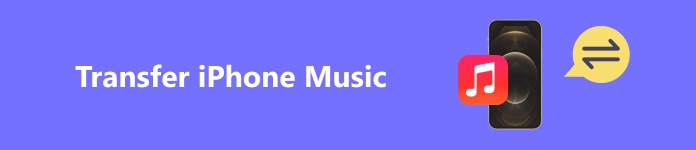
- 第 1 部分。为什么用户需要传输 iPhone 音乐
- 第 2 部分。传输 iPhone 音乐的最佳工具
- 第 3 部分。通过 AirDrop 轻松传输 iPhone 音乐
- 第 4 部分。如何将 iPhone 音乐与 iTunes 同步
第 1 部分。为什么用户需要传输 iPhone 音乐
许多用户需要传输 iPhone 音乐。有些人想知道如何将音乐从计算机传输到 iPhone,而另一些人则想将音乐从 iPhone 导出到计算机。每个人这样做的原因都不同。以下讨论了一些原因:
• 随时随地在 iPhone 上听音乐: 大多数 iOS 用户喜欢在 iPhone 上听自己喜欢的音乐。有时,人们甚至将音乐从 Windows 或 Mac 传输到 iPhone,以便随时随地收听。在家、工作或旅行时播放歌曲会让您感到轻松。
• 节省存储空间:当本地存储了大量音乐文件时,会占用设备大量内存,导致设备运行缓慢,因此很多用户会将音乐转移到其他设备,以释放内存。
• 为防止文件丢失: 在数字化时代,大多数文件都转换为数据存储,因此如果数据消失,例如程序因内存不足而崩溃,您保存的文件也会消失。许多用户会备份到其他设备以避免这种情况。
第 2 部分。传输 iPhone 音乐的最佳工具
许多人认为将音乐从 iPhone 传输到电脑可能很麻烦,但事实并非如此。使用合适的软件,您可以快速轻松地完成此过程。即使您没有任何计算机技能,您也可以使用 Apeaksoft iPhone转移 在 iPhone 和计算机之间传输 iOS 数据,不会丢失任何数据。您可以轻松地在不同设备之间传输不同类型的数据,如音乐、照片、视频、联系人等。
如何将音乐从电脑传输到iPhone
步骤1 下载 Apeaksoft iPhone转移 并将其安装在您的 Windows 或 Mac 上。现在,使用 USB 线连接您的 iPhone。
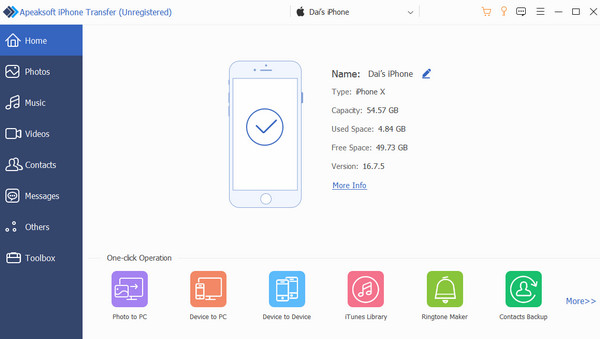
步骤2 选择 音乐 点击左侧边栏中的 添加 左上角的按钮。您可以将音乐作为文件或文件夹导入。
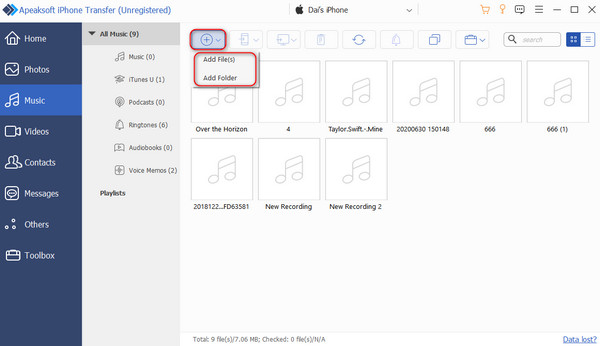
步骤3然后,会出现一个新窗口 选择文件 将会弹出。您可以选择计算机上存储的任何音乐。选择后,点击 可选 自动开始传输。
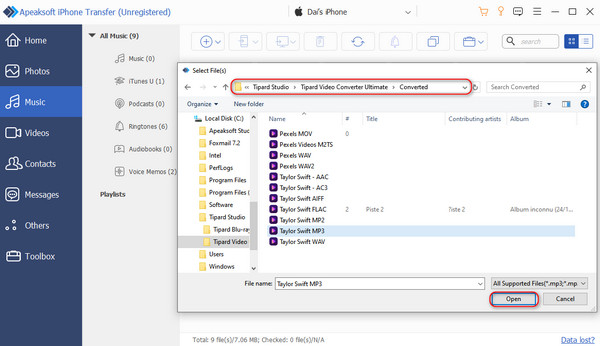
步骤4等待片刻,您选择的音乐将会传输到您的 iPhone。
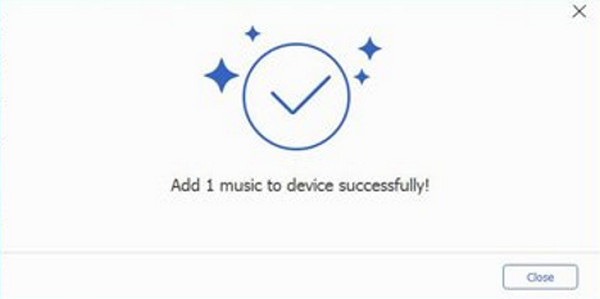
如何将音乐从iPhone传输到电脑
步骤1 将你的 iPhone 连接到电脑并打开 Apeaksoft iPhone转移。从左边的选项中选择音乐,如界面所示。
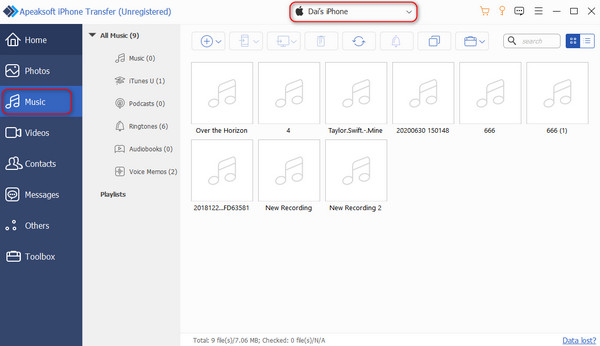
步骤2 然后点击 导出到PC 按钮。 选择“文件夹” 窗口弹出,选择您想要的目的地。
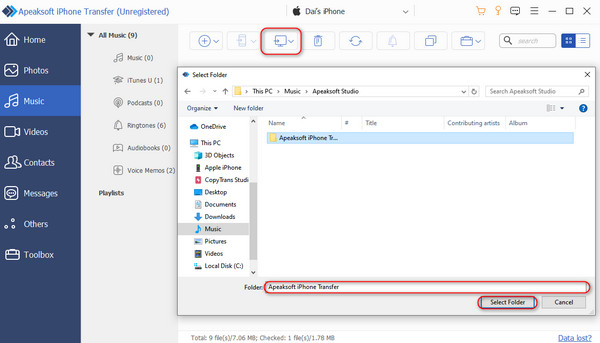
步骤3程序会自动传输,传输完成后会显示成功页面,您可以直接点击 打开文件夹 打开并查看。
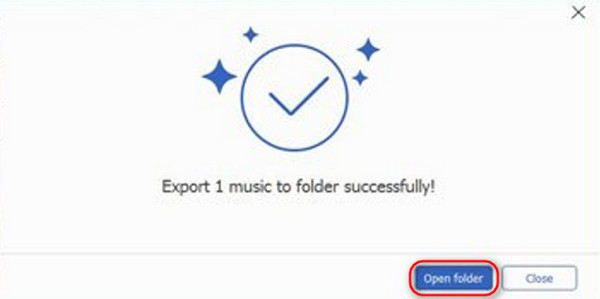
建立 Apeaksoft iPhone转移 支持所有最新的 iOS 设备,你也可以使用它来 将音乐从iPad传输到iPhone.
第 3 部分。通过 AirDrop 轻松传输 iPhone 音乐
如果你需要传输的设备都是苹果系统,并且传输量不是很大,那么你可以选择 空投. 空投 是一种无线传输方法,可以传输文档、照片、视频、网站等。此解决方案适用于 Mac、iPhone、iPad 或 iPod 等 Apple 设备,只要发送方和接收方在附近即可。
步骤1在两台 iOS 设备上打开 AirDrop、WiFi 连接和蓝牙。前往 个人设置 > 一般用途总体评估 > 空投 在你的 iPhone 上检查 只有联系 or 大家.
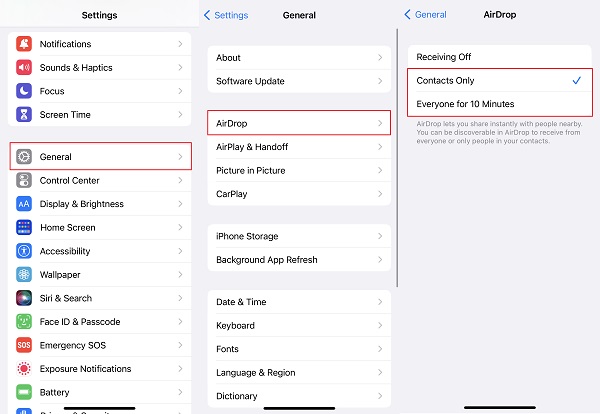
要在 Mac 上打开 AirDrop,请点按 Go 并选择 空投 从下拉菜单中。然后点击弹出页面底部的蓝色小字,检查 只有联系 or 大家.
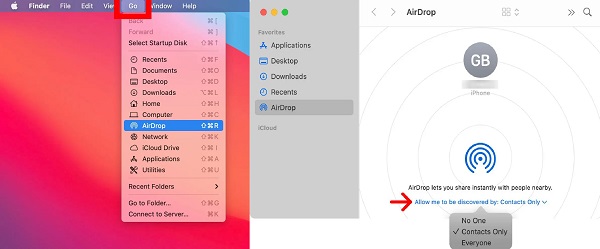
步骤2 打开 音乐 发送 iPhone 或 Mac 时,找到要分享的歌曲,然后单击 三点 按钮。 然后点击 分享歌曲 > 空投,并选择要传输音乐的目标iOS设备。
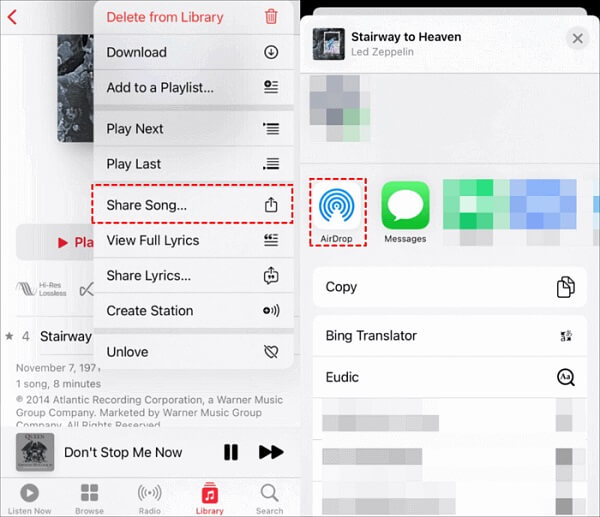
步骤3 在接收设备上,点击 接受 接收音乐。
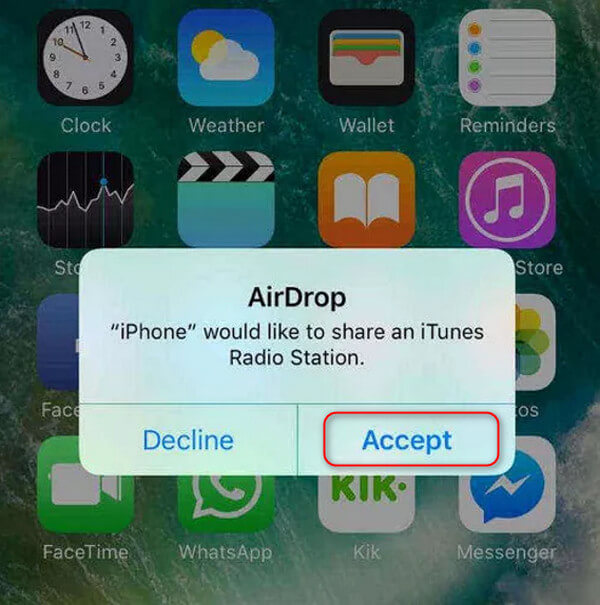
AirDrop 确实是一款强大的数据传输工具。虽然有时你可能会遇到 AirDrop 无法在 Mac 和 iPhone 上使用,你可以自己修复。
第 4 部分。如何将 iPhone 音乐与 iTunes 同步
很多用户之所以选择转移音乐就是为了避免原有文件的丢失,如果能及时备份,就能从根源上解决这个问题。 iTunes 是一款适用于 Mac 和 Windows 的免费数字播放应用程序,可以管理和播放数字音乐;它还会自动备份。如果您不知道为什么我的音乐库没有同步到我的 iPhone,您也可以选择手动备份;以下是详细步骤:
步骤1使用可用的 USB 线将 iPhone 连接到 Mac。如果这是你第一次连接这两个设备,你需要 信任 安全提示。
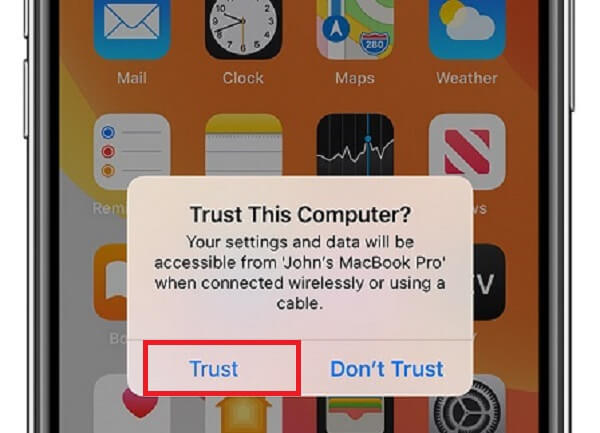
步骤2 然后,点击 iPhone 按钮。 去 音乐 下 个人设置 在界面左侧,检查 同步音乐。在这里您可以同步整个音乐库或者选择特定的文件。
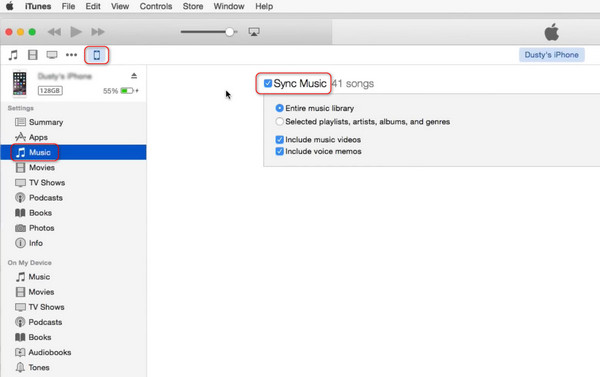
步骤3 转向 音乐 下 在我的设备上,选择要同步的歌曲,按住并拖动到设备上。等待几秒钟;然后,所选音乐将传输到您的 iPhone。
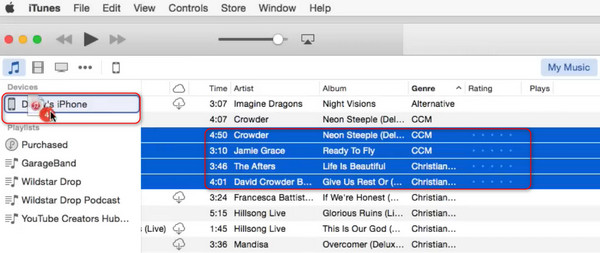
结语
就是这样!现在你已经学会了 如何将音乐从计算机传输到iPhone、iPhone 到电脑、iPhone 到 iPhone、Mac 到 iPhone 等。尽管上述所有传输方法都很好用,但你应该使用 Apeaksoft iPhone转移 作为您的首选。这款用户友好且出色的应用程序可以帮助您传输多种类型的数据,而不仅仅是音乐,而且不会出现任何兼容性问题。




